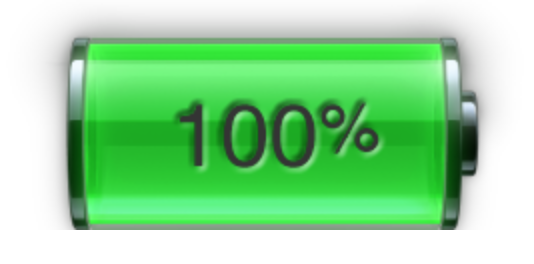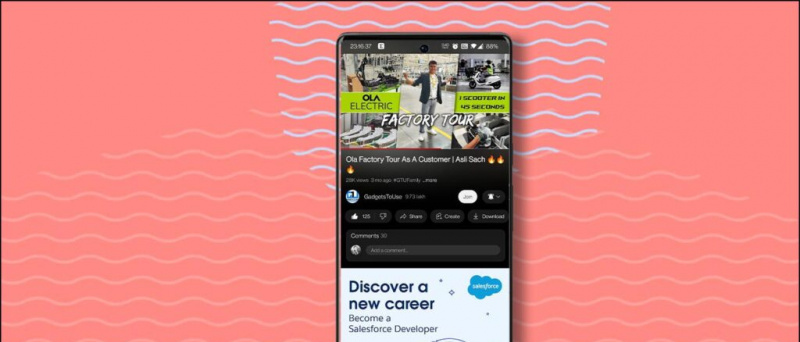あなたがあなたの電話でするすべてのことはそのスクリーンで起こります。また、誰かと共有したり、個人的に使用したりするために、記録したい場合もあります。現在、Playストアにはたくさんの画面記録アプリがありますが、それらが画面を記録する唯一の方法ですか?必ずしも。これが 任意の画面記録を解放する3つの方法 アンドロイド 電話 そこに。
また、読む| AndroidとiOSでビデオとスクリーンレコーディングからGIFを作成する3つの方法
Google プロフィールから写真を削除する方法
あなたのAndroid携帯電話で画面を記録する無料の方法
目次
いくつかの理由で、Androidスマートフォンの画面を記録することをお勧めします。これには、ゲームプレイの記録、チュートリアルの作成、デバイスで直面している問題の記録などが含まれる場合があります。現在、Androidで画面を記録するさまざまな方法があります。以下に3つの便利な方法について説明しました。スマートフォンと要件に基づいてどちらかを使用できます。
1.内蔵スクリーンレコーダー



OneUI、MIUI、RealmeUI、ColorOS、EMUI、FunTouch OSなどのカスタムスキンを備えたほとんどのAndroidデバイスには、ネイティブの画面記録機能が付属しています。実際、Android 10を実行し、Android 11を実行しているストックAndroidを搭載した多くの電話は、現在、組み込みの画面記録を提供しています。
そのため、画面を記録するためのオプションが携帯電話に組み込まれているかどうかを確認してください。通常、クイック設定タイルにあります。サードパーティのアプリケーションをインストールしなくても、携帯電話の画面を記録するために使用できます。
方法について詳しくはこちらをご覧ください Android11の内蔵スクリーンレコーダーを使用する 。
2.AZスクリーンレコーダーの使用



AZスクリーンレコーダーはの1つです 最高の画面記録アプリ アンドロイド用。それはすべての高度な機能を必要とする人々のために作られています-あなたは最大1080pの解像度と60fpsで高品質のビデオを記録することができます。
さらに、Android 10を実行している電話で内部オーディオをキャプチャすることもできます。これを使用して、サポートされているゲームでゲーム内のサウンドを録音できます。さらに、フェイスカメラビデオにフロントカメラを使用し、その後に本格的なビデオエディタを使用するオプションがあります。
iPadで写真を非表示にする方法
使用するには、Google Playストアからアプリをインストールします(以下のリンクを参照)。次に、必要なすべての権限を付与し、プリファレンスを設定して、録音を開始します。シンプルで誰でも使用できます。別の方法として、 Mobizenスクリーンレコーダー 。
3.PCから電話の画面を記録する
もう1つのオプションは、コンピューターから携帯電話の画面を記録することです。はい、Windowsのラップトップまたはデスクトップから直接電話を制御して画面を記録できます。ここでは、MirrorGoを使用して、PCからAndroidスマートフォンの画面を記録する方法を示します。
ステップ1-PCにMirrorGoをインストールする
- からお使いのPCにMirrorGoをダウンロードします ここに 。
- それを開いてインストールを完了してください。
- 開いたままにして、以下の手順に進みます。
ステップ2-USBデバッグを有効にし、電話をPCに接続します



- お使いの携帯電話で、 設定>開発者向けオプション> 有効にする USBデバッグ 。開発者向けのオプションが見つからない場合は、 設定>電話について> をタップします ビルド番号 お使いの携帯電話で開発者オプションを許可するために7回。次に、上記の手順を繰り返します。
- 次に、電話をUSBケーブルでコンピューターに接続します。通知パネルから「ファイル転送」へのアクセスを変更します。
- USBデバッグを許可する お使いの携帯電話でプロンプトが表示されたとき。
- MirroGoはアプリを携帯電話にインストールします。自動的に権限を付与するように求められますが、スキップすることもできます。



ステップ3-画面記録を開始する



- パソコンのMirrorGoは、スマートフォンの画面をリアルタイムで表示します。あなたはマウスを使ってあなたの電話を制御することができます。
- 画面の記録を開始するには、 [記録]ボタンをクリックします。
- 完了したら、もう一度タップして録音を停止します。
録画したビデオはコンピューターに保存されます。 MirrorGo設定で保存パスを確認および変更できます。 MirrorGoは、iPhoneで画面を記録するためにも使用できます。
MirrorGoとは別に、Movavi、Mobizen、ApowersoftなどのPCからAndroidを画面記録できるソフトウェアがいくつかあります。好みに応じて、どちらも使用できます。
まとめ-Android画面を無料で記録!
これらは、Android携帯を画面に記録するための3つの無料で簡単な方法でした。特に、組み込みオプション、サードパーティアプリを使用するか、PCから直接実行できます。すべての方法を試して、Androidスマートフォンの画面を記録する方法を教えてください。このようなヒントやコツにご期待ください。
また、読んでください- Android11で内蔵スクリーンレコーダーを使用する方法
Facebookのコメントまた、次のWebサイトでインスタント技術ニュースをフォローすることもできます。 グーグルニュース またはヒントやコツ、スマートフォンやガジェットのレビューについては、参加してください GadgetsToUse Telegram Group または最新のレビュービデオを購読する GadgetsToUseYoutubeチャンネル。